Enshrouded не запускается? Чёрный экран? Низкий FPS? Лаги и вылеты? — Решение проблем
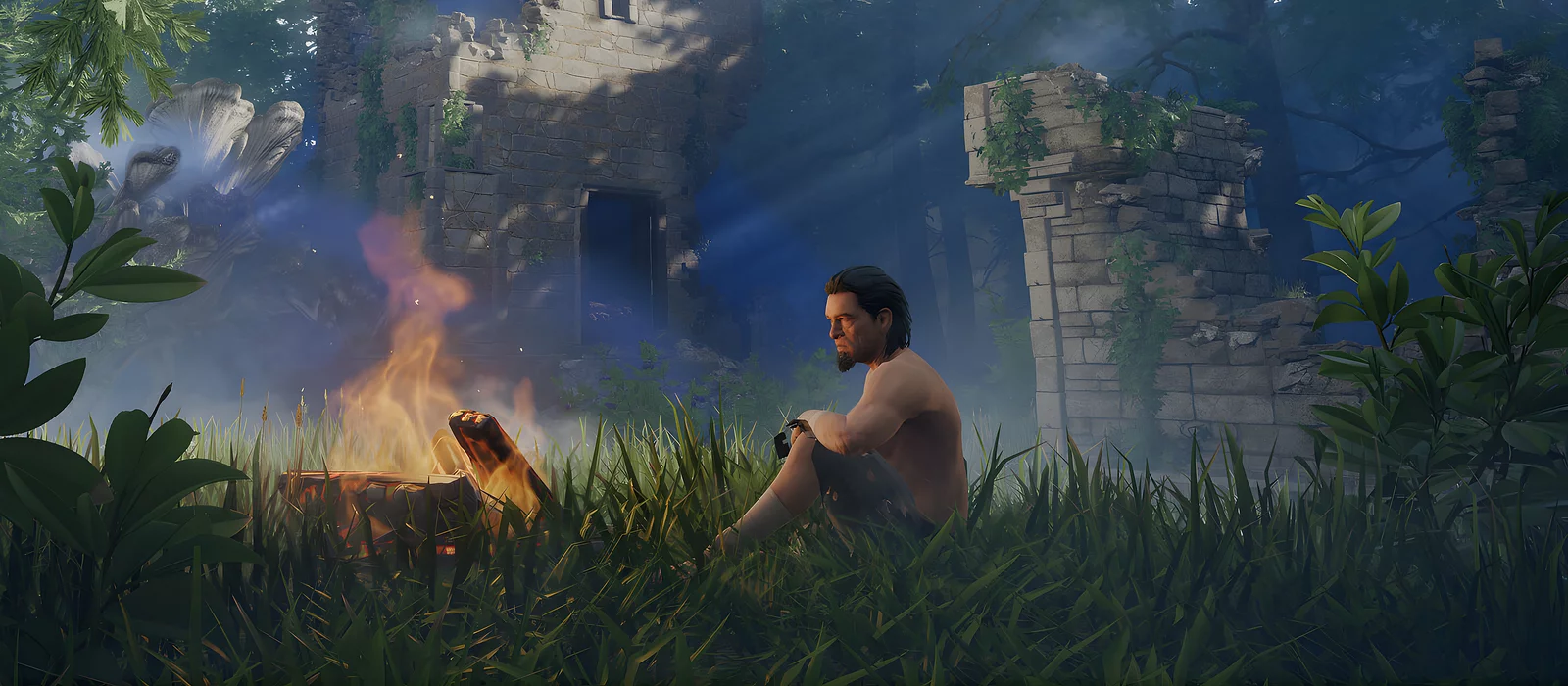
Enshrouded — новый проект с открытым миром, сочетающий в себе выживание и ролевые бои. Действие игры разворачивается на огромном континенте, где вам предстоит исследовать различные биомы и сражаться с монстрами. Однако некоторые игроки начали сообщать о различных багах, просадках FPS и других ошибках. В этом материале мы опишем, как избавиться от сбоев и повысить частоту кадров на слабых ПК.
Гайды по Enshrouded
- Прохождение Enshrouded — как выполнить все квесты и победить боссов
- Гайд по крафту в Enshrouded — как сделать кузницу, планер, крюк и другие предметы
- Гайд по ресурсам в Enshrouded — как найти и добыть все ресурсы в игре
- Enshrouded не запускается? Чёрный экран? Низкий FPS? Лаги и вылеты? — Решение проблем
- Лучшие билды в Enshrouded: гайд по навыкам
- Где найти и как получить глину в Enshrouded
- Интерактивная карта в Enshrouded — все сундуки, боссы и ресурсы
- Янтарь в Enshrouded: где найти, как добывать и зачем нужен
- Где найти металлолом в Enshrouded
Системные требования Enshrouded
Перед покупкой Enshrouded проверьте системные требования. Они предназначены для того, чтобы обеспечить пользователям информацию о минимальных и рекомендуемых характеристиках аппаратного и программного обеспечения, необходимых для запуска и оптимального функционирования игры.
Минимальные
- Операционная система: Windows 10/11 (64-разрядные);
- Процессор: Intel Core i5-6400 или AMD Ryzen 5 1500X;
- Оперативная память: 16 ГБ ОЗУ;
- Видеокарта: NVIDIA GeForce GTX 1060 (6 ГБ видеопамяти) или AMD Radeon RX 580 (6 ГБ видеопамяти);
- Сеть: широкополосное подключение к Интернету;
- Место на диске: 60 ГБ.
Рекомендуемые
- Операционная система: Windows 10/11 (64-разрядные);
- Процессор: Intel i7-8700 или AMD Ryzen 7 2700X;
- Оперативная память: 16 ГБ ОЗУ;
- Видеокарта: NVIDIA RTX 2070 Super (6 ГБ видеопамяти) или AMD Radeon RX 6700 XT (6 ГБ видеопамяти);
- Сеть: широкополосное подключение к Интернету;
- Место на диске: 60 ГБ.
Enshrouded вылетает при запуске или чёрный экран — что делать?
Enshrouded — довольно требовательная игра, поэтому обязательно убедитесь, что ваша система соответствует минимальным системным требованиям. Если это не так, то вы, скорее всего, сможете запустить игру, но мир создать не получится.
Обычно всё упирается в недостаток оперативной памяти (ОЗУ). Вы можете попробовать увеличить файл подкачки в системе, чтобы обойти проблему:
- Откройте «Система» — «О системе»;
- Нажмите «Дополнительные параметры»;
- Во вкладке «Дополнительно» кликните «Быстродействие»;
- Снова перейдите во вкладку «Дополнительно» и в пункте «Виртуальная память» нажмите «Изменить»;
- Выберите диск (предпочтительно SSD) и установите значения 8048 и 16096;
- Щёлкните «Применить» и «ОК»;
- Перезагрузите ПК.
Если проблема сохраняется, для запуска Enshrouded придётся проапгрейдить комплектующие компьютера. Отметим, что игра находится в раннем доступе, поэтому в игре случаются различные баги и сбои. Игровое сообщество отмечает проблему с чёрным экраном как одну из часто появляющихся при первом запуске. Собрали все действенные способы её устранения.
Отключите масштабирование в панели управления NVIDIA
Если вы используете видеокарту от NVIDIA, то можете попробовать отключить масштабирование:
- Откройте панель управления NVIDIA, затем перейдите в раздел «Регулировка размера и положения рабочего стола» на левой панели;
- Выберите «Формат без масштабирования», затем убедитесь, что установлен флажок «Замещение режима масштабирования, заданного для игр и программ»;
- Нажмите «Применить», перезагрузите компьютер и проверьте, запускается ли Enshrouded.
Запустите Enshrouded от имени администратора
В большинстве случаев простой запуск игры от имени администратора помогает решить проблему с запуском и чёрным экраном. Чтобы сделать это, выполните следующие действия:
- Откройте Steam и перейдите в библиотеку;
- Щелкните ПКМ по Enshrouded, выберите «Свойства» — «Установленные файлы» — «Обзор»;
- Кликните ПКМ по исполняемому файлу enshrouded.exe — «Запуск от имени администратора».
Для версии Game Pass на ПК просто найдите игру в меню «Пуск», щелкните на неё ПКМ и выберите «Запуск от имени администратора».
Отключите или измените настройки разгона
Отключите разгон вашего графического процессора, центрального процессора или оперативной памяти. Затем запустите Enshrouded, чтобы проверить, исчезнет ли проблема с черным экраном. Если отмена разгона поможет, возможно, вам потребуется скорректировать настройки разгона или полностью отказаться от них. Однако имейте в виду, что будущие обновления Enshrouded могут повлиять на стабильность, так что не забывайте следить за изменениями.
Используйте FSR или DLSS
Если вам удалось запустить Enshrouded, но вы сталкиваетесь с зависаниями по мере игрового процесса, включите режим масштабирования в графических настройках. Также рекомендуем снизить параметры графики до минимальных, затем постепенно повышать, пока не найдёте оптимальную настройку.
Проверьте целостность файлов игры
Последний совет, который поможет исправить вылеты и черный экран в Enshrouded — обычная проверка целостности файлов игры в Steam.
- Запустите Steam и откройте библиотеку;
- Найдите Enshrouded, щелкните ПКМ и нажмите «Свойства»;
- Перейдите на вкладку «Локальные файлы» и нажмите «Проверить целостность файлов игры».
Ошибка «Недостаточно памяти» (ot enough system memory available) при запуске Enshrouded
Эта проблема возникает у пользователей, у которых на компьютере 16 ГБ или меньше оперативной памяти. При этом игра должна запуститься, но многие игроки сообщают, что при возникновении ошибки они не могут зайти в Enshrouded. Если вы уже увеличили файл подкачки, как мы советовали в предыдущих разделах, но у вас появляется данная проблема, можете воспользоваться следующим способом:
- Запустите Steam;
- Найдите Enshrouded в библиотеке, нажмите ПКМ и выберите «Свойства»;
- На вкладке «Общие» найдите окно параметров запуска;
- Пропишите следующую строку без кавычек «--disable-ram-check»;
- Запустите игру.
Ошибка при создании игры в (Enshrouded Game Creation Failed Error) — решение
Одна из встречающихся проблем в Enshrouded — «Ошибка создания игры» (Enshrouded Game Creation Failed Error). Чаще всего она связана с проблемами доступа к серверу. Обычно решения зависят от действий со стороны хоста, но существует и ряд других исправлений.
Перезапустите лаунчер Steam
Первым делом рекомендуем перезапустить клиент Steam. Это не только завершит процесс игры, но и позволит всей системе Steam перезагрузиться и при наличии загрузить обновления.
Запустите игру от имени администратора
Такое простое действие как запуск от имени администратора может помочь исправить ошибку подключения к серверу. В предыдущем разделе мы уже объясняли, как это сделать.
Проверьте состояние серверов Enshrouded
Следите за официальными аккаунтами Enshrouded в социальных сетях, чтобы быть в курсе последних новостей об игре и получать информацию о возможных причинах неполадок с её запуском. В официальном канале Enshrouded в Discord вы сможете оперативно получать уведомления о любых обнаруженных проблемах, касающихся как самой игры, так и состояния серверов.
Перезагрузите компьютер и маршрутизатор
Если предпринятые шаги по устранению проблем не принесли результата, возможно, дело в вашем интернет-соединении. Мы рекомендуем попробовать перезагрузить компьютер и роутер, что может помочь исправить ошибку и позволит вернуться к игре в многопользовательском режиме.
Проверьте настройки сервера
Если вы пытаетесь подключиться к выделенному серверу, убедитесь, что хост настроил всё корректно. Настройка выделенного сервера может потребовать значительных усилий, поэтому попросите администратора сервера проверить конфигурационные файлы и убедиться, что всё функционирует как надо. Это обеспечит возможность бесперебойного подключения как для администратора, так и для остальных пользователей сервера.
Упростите пароль сервера
Некоторые игроки сообщали, что ошибка исчезает при использовании упрощенного пароля. Сложные пароли со специальными символами нередко могут приводить к проблемам, поэтому изначально рекомендуется выбрать простой пароль.
Ошибка при подключении к серверу в Enshrouded (Join Server crashing error MiniDump) — что делать?
Ошибка MiniDump возникала у огромного количества игроков до недавнего времени, однако разработчики выпустили патч, исправляющий проблему. Если вы загрузили обновления, но всё равно сталкиваетесь с этой неприятностью, попробуйте выполнить следующие действия:
- Присоединитесь к другу: Кликните ПКМ по имени вашего друга в списке друзей Steam и выберите «Присоединиться к игре».
- Проверьте игровые файлы: Используйте функцию проверки целостности файлов игры, чтобы обнаружить и исправить поврежденные файлы.
- Проверьте подключение к Интернету: Удостоверьтесь в стабильности вашего интернет-соединения, так как нестабильная связь может привести к проблемам с подключением.
- Проверьте пароль и конфигурацию сервера: Убедитесь, что пароль и настройки сервера введены правильно.
- Настройте параметры брандмауэра и антивируса: Рекомендуем добавить Enshrouded и программное обеспечение сервера в список исключений брандмауэра и антивируса.
- Проверьте совместимость модов сервера: Если вы используете моды, стоит проверить, что они установлены и на вашем клиенте, а также совместимы с сервером.
- Понизьте настройки графики: Снижение графических настроек в игре уменьшит нагрузку на систему.
Ошибка сохранения мира в Enshrouded (World Save error) — как исправить?
Первым делом рекомендуем проверить обновления для игры. Так как Enshrouded находится в раннем доступе, разработчики выпускают различные небольшие исправления, которые призваны улучшить проект и устранить различные неполадки. Помимо этого, убедитесь, что свежие обновления для системы также установлены.
Выберите корректный файл сохранения
Убедитесь, что для Enshrouded выбран правильный файл сохранения. Иногда может случиться так, что игра автоматически загружает не последний, а более старый файл сохранения. Чтобы исправить эту ситуацию, вам потребуется вручную найти и активировать необходимый файл сохранения.
- Запустите Enshrouded и перейдите в главное меню;
- Выберите «Играть», а затем выберите «Закрытая», «Хост» или «Присоединиться»;
- На этом этапе игра покажет вам список существующих миров. Проверьте дату и время каждого мира и выберите самый последний;
- Нажмите «Загрузить» и проверьте, правильно ли сохранен ваш игровой мир.
Используйте Алтарь Пламени
Следующим шагом будет использование Алтаря Пламени, технологического устройства, доступного после достижения третьего уровня. Алтарь Пламени позволяет телепортироваться в различные места и сохранять ваш игровой мир. Для его использования необходимо выполнить определенные действия:
- Создайте Алтарь Пламени и поместите его на свою базу (вы также можете найти его в стартовой зоне);
- Взаимодействуйте с Алтарем Пламени и телепортируйтесь в любое место, но не слишком далеко от вашей базы;
- Подождите, пока телепортация завершится, а затем снова взаимодействуйте с Алтарем Пламени. Выберите вариант «Вернуться на базу».
- Проверьте, прошло ли сохранение игрового мира.
Что делать, если персонаж застрял в текстурах?
Нередко ваш герой будет застревать в различных текстурах. Например, если вы забрались в запертый подвал разрушенного дома, но выбраться не можете или в инвентаре отсутствует кирка, воспользуйтесь следующими советами:
- Найдите и сломайте деревянные препятствия. Это самый простой совет, который поможет вам в большинстве случаев. Однако бывает и такое, что те же двери или деревянные перегородки просто не ломаются. В этом случае придётся воспользоваться следующими рекомендациями.
- Выкопайте себе путь. При наличии кирки в инвентаре вы всегда можете прокопать себе путь наружу. Главное, чтобы состояния инструмента на это хватило.
- Используйте взрывчатку. Уже на ранних этапах прохождения вы будете сталкиваться с мародёрами, в карманах которых обязательно обнаружите гранаты и другие взрывчатые вещества. Они неплохо справляются со стенами зданий и грунтом, так что стоит попробовать.
- Используйте быстрое перемещение. Последний способ выбраться из текстур — телепортироваться к Алтарю Пламени или к ранее открытому шпилю. Если вы забрели достаточно далеко, то в этом случае, наверное, будет обидно потерять столько исследовательского опыта. Однако это лучше, чем сидеть в текстурах.
Как повысить FPS на слабых ПК
Если вы хотите опробовать новинку на слабом железе, приготовьтесь к тому, что вам придётся столкнуться с некоторыми трудностями. Если ваш компьютер не соответствует даже минимальным системным требованиям, скорее всего, поиграть попросту не удастся. Однако если минимальные требования соблюдены, мы подготовили список рекомендаций по повышению производительности Enshrouded.
Обновите графические драйверы
Первым делом обновите драйвер графического адаптера, так как это поможет избавиться от различных проблем во время игрового процесса. Сделать это можно при помощи приложений GeForce Experience (для видеокарт NVIDIA) и AMD Software: Adrenalin Edition (для видеокарт AMD). Вы также вправе загрузить и установить драйверы с официальных сайтов производителей:
Также будет нелишним полностью удалить устаревший драйвер с ПК и выполнить чистую установку.
Используйте полноэкранный режим отображения
В игре вы можете использовать несколько режимов отображения, однако мы рекомендуем остановиться на полноэкранном режиме. В этом случае Enshrouded будет задействовать максимальное количество ресурсов системы, что будет полезно для повышения производительности.
Запустите игру от имени администратора
Во избежание ошибок и неполадок, связанных с контролем учётных записей пользователей, необходимо запускать Enshrouded от имени администратора. Для этого перейдите в корневую папку с игрой, найдите исполняемый файл «enshrouded.exe», нажмите ПКМ и выберите «Запуск от имени администратора». В свойствах файла можно установить данную функцию по умолчанию.
Закройте фоновые программы и процессы
Для экономии ресурсов системы перед запуском Enshrouded рекомендуется закрывать все сторонние программы и завершить фоновые процессы. Для этого:
- Нажмите сочетание клавиш «Ctrl+Shift+Esc»;
- Перейдите на вкладку «Процессы»;
- Отследите задачи, потребляющие большую часть системных ресурсов;
- Завершите нужные процессы;
- Запустите игру.
Отрегулируйте параметры электропитания
Если ваша система работает в сбалансированном режиме электропитания, оборудование не использует весь свой потенциал. Рекомендуется установить режим высокой производительности, однако в этом случае система будет потреблять больше электроэнергии:
- В поиске Windows введите «Питание»;
- В открывшемся окне выберите «Высокая производительность»;
- Сохраните изменения и перезагрузите ПК.
Лучшие графические настройки Enshrouded для слабых ПК
Если вы испытываете фризы, зависания и просадки FPS на пресете «Сбалансированный», то вам придётся вручную настраивать каждый параметр. Ниже мы описали оптимальные настройки графики для слабых систем.
- Режим экрана: На весь экран;
- Разрешение: По размеру экрана;
- Шкала разрешения: Если на минимальных настройках вы всё ещё испытываете зависания и просадки, можно уменьшить параметр до 60-70%. В этом случае производительность улучшится, однако станет хуже визуально;
- Вертикальная синхронизация: Выкл.;
- Поле зрения: По выбору пользователя;
- Ограничить к/с в фоновом режиме: Вкл.;
- Сглаживание: DLSS для владельцев NVIDIA и FSR для обладателей AMD;
- Качество DLSS/FSR: Баланс или Производительность;
- Разрешение текстур: Баланс или Производительность;
- Качество теней: Производительность;
- Контактные тени: Выкл.;
- Эффекты отражения: Баланс;
- Отражения: Баланс;
- Качество тумана: Производительность;
- Качество объемных теней: Баланс или Производительность;
- SSAO: Баланс;
- Далёкие объекты: Баланс;
- Тесселяция: Баланс;
- Точечные световые тени: Выкл. или Производительность.
- «10 вальхеймов из 10» или «Разочарование года»? Геймеры Steam высказались о новой выживалке Enshrouded
- Гайд по крафту в Enshrouded — как сделать кузницу, планер, крюк и другие предметы (обновляется)
- Названа дата выхода Enshrouded — духовной наследницы Valheim с огромным миром, разрушаемостью и прокачкой














